Hüllkurven
Auf der Edit-Seite können Sie die Hüllkurven für die Tonhöhe (P), das Filter (F), den Verstärker (A) und die benutzerdefinierte Hüllkurve (U) bearbeiten.
Jede dieser Hüllkurven ist eine Multisegment-Hüllkurve mit bis zu 512 Knoten. Die Knoten bestimmen die Form der Hüllkurve. Die Hüllkurven für den Verstärker, das Filter und die Tonhöhe sind als Voreinstellung der Amplitude, der Filter -Cutoff-Frequenz und der Tonhöhe des Layers zugewiesen. Die benutzerdefinierte Hüllkurve ist frei zuweisbar.
Alle Hüllkurven können als Quellen in der Modulationsmatrix verwendet werden.

-
Klicken Sie auf P, um die Parameter der Tonhöhen- Hüllkurve (Pitch) anzuzeigen.
Mit der Tonhöhenhüllkurve modulieren Sie die Tonhöhe über die Zeit. Die Tonhöhenhüllkurve ist bipolar, d. h., sie lässt negative und positive Werte zu.
-
Klicken Sie auf F, um die Parameter der Filter- Hüllkurve anzuzeigen.
Die Filterhüllkurve steuert die Cutoff-Frequenz, um die harmonischen Anteile über den zeitlichen Verlauf zu formen.
-
Klicken Sie auf A, um die Parameter der Verstärkerhüllkurve (Amp) anzuzeigen.
Mit der Verstärkerhüllkurve steuern Sie die Lautstärke über den zeitlichen Verlauf.
-
Klicken Sie auf U, um die Parameter der benutzerdefinierten Hüllkurve (User) anzuzeigen.
Diese benutzerdefinierte Hüllkurve ist bipolar, d. h., sie lässt negative und positive Werte zu, so dass Sie damit z. B. das Panorama von links nach rechts modulieren können.

- Mode
-
Bestimmt, wie die Hüllkurve beim Triggern wiedergegeben wird.
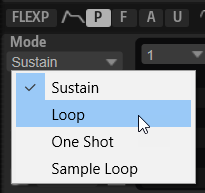
-
Wenn Sie Sustain wählen, wird die Hüllkurve vom ersten Knoten bis zum Sustain-Knoten wiedergegeben. Der Sustain-Pegel wird so lange gehalten, wie die Note wiedergegeben wird. Nach dem Loslassen der Taste wird die Hüllkurve mit den nachfolgenden Hüllkurven-Phasen fortgeführt. Dieser Modus ist ideal für geloopte Samples.
-
Wenn Sie Loop wählen, wird die Hüllkurve vom ersten Knoten bis zu den Loop-Knoten wiedergegeben. Daraufhin wird die Loop so lange wiederholt, wie Sie die Taste gedrückt halten. Wenn Sie die Taste loslassen, wird die Hüllkurve von der Sustain-Phase an fortgeführt. Mit diesem Modus können Sie die Sustain-Phase lebhafter gestalten.
-
Wenn Sie One Shot wählen, wird die Hüllkurve wird vom ersten bis zum letzten Knoten wiedergegeben, auch wenn die Taste losgelassen wird. Die Hüllkurve hat keine Sustain-Phase. Dieser Modus ist ideal für Drum-Samples.
-
Wenn Sie Sample Loop wählen, bleibt die natürliche Attack-Phase des Samples erhalten. Die Decay-Phase der Hüllkurve startet nicht, bevor das Sample den Loop-Anfang erreicht hat.
Stellen Sie den zweiten Knoten auf den maximalen Wert ein und verwenden Sie einen der darauffolgenden Knoten, um das Decay der Loop-Phase des Samples zu formen. Auf diese Weise beeinflusst die Hüllkurve lediglich die Loop-Phase des Samples. Die Attack-Phase der Hüllkurve wird nach wie vor ausgeführt.
HinweisDer Modus Sample Loop ist nur für Sample-Layer verfügbar.
HinweisSie können HALion 7 Hüllkurven-Sub-Presets laden und wiedergeben, die den in HALion Sonic nicht verfügbaren Shaper-Modus verwenden. Sie können jedoch nicht auf alle Bearbeitungsfunktionen zugreifen.
-
- Sync To Host Tempo
-
Synchronisiert die Hüllkurven zum Tempo der Host-Anwendung.
- Snap to Guide Envelope
-
Wenn Snap to Guide Envelope aktiviert ist und Sie die Position von Knoten ändern, rasten diese genau an den Knoten der im Hintergrund gezeigten Hüllkurve ein.
HinweisDie Knoten der Tonhöhen-Hüllkurve rasten auch an Halbtonpositionen ein.
- Fill
-
Ermöglicht es Ihnen, mehrere Hüllkurven-Knoten nach den ausgewählten Knoten hinzuzufügen.
- Fixed Mode
-
-
Wenn Fixed Mode aktiviert ist, werden beim Verschieben eines Knotens auf der Zeitachse nur ausgewählte Knoten verschoben.
-
Wenn Fixed Mode deaktiviert ist, werden beim Verschieben eines Knotens auch alle folgenden Knoten verschoben.
-
- Level Velocity Curve
-
Bestimmt, wie die eingehende Anschlagstärke in die Hüllkurvenlautstärke umgesetzt wird. Die Kurvencharakteristik wird durch ein kleines Symbol angezeigt.
- Level Velocity
-
Bestimmt, wie die Anschlagstärke den Pegel der Hüllkurve beeinflusst.
Der Pegel der Hüllkurve hängt von der Einstellung dieses Parameters und von der Anschlagstärke beim Spielen der Note ab. Bei positiven Werten ist der Pegel umso höher, je stärker eine Taste angeschlagen wird. Bei negativen Werten ist der Pegel umso niedriger, je stärker eine Taste angeschlagen wird.
- Time Velocity
-
Bestimmt den Einfluss der Anschlagstärke auf die Phasen der Hüllkurve. Positive Werte verkürzen die Phasen bei höherer Anschlagstärke. Negative Werte verlängern die Phasen bei höherer Anschlagstärke.
- Segments Affected by Time Velocity
-
Ermöglicht es Ihnen, die Phasen der Hüllkurve auszuwählen, die vom Parameter Time Velocity beeinflusst werden.
-
Attack – Die Anschlagstärke beeinflusst nur die Attack-Phase.
-
Attack + Decay – Die Anschlagstärke beeinflusst alle Phasen bis zur Sustain-Phase.
-
Decay – Die Anschlagstärke beeinflusst alle Phasen bis zur Sustain-Phase, jedoch nicht die Attack-Phase.
-
Attack + Release – Die Anschlagstärke beeinflusst die Attack- und die Release-Phase.
-
All – Die Anschlagstärke beeinflusst alle Phasen.
-
- Time Key Follow, Center Key und KeyF Rel (Key Follow Release)
-
Mit Time Key Follow und KeyF Rel können Sie die Hüllkurven-Phasen über das Keyboard verteilen.
-
Time Key Follow wirkt sich auf alle Phasen vor dem Sustain-Knoten aus.
-
KeyF Rel wirkt sich auf die Phasen hinter dem Sustain-Knoten aus (d. h. auf die Release-Phase der Hüllkurve).
Der Wert, den Sie für Center Key festlegen, wird als zentrale Position für Time Key Follow und KeyF Rel verwendet.
Die Dauer der Hüllkurven-Phasen hängt von dem Tastenbereich ab, in dem die Note gespielt wird, und von der dazugehörigen Einstellung für Time Key Follow:
-
Positive Werte verkürzen die Phasendauer für Noten über dem Center Key und verlängern die Phasendauer für Noten darunter. Das bedeutet, dass die Hüllkurve mit höheren Tönen schneller wird.
-
Negative Werte verlängern die Phasendauer für Noten über dem Center Key und verkürzen die Phasendauer für Noten darunter. Das bedeutet, dass die Hüllkurve mit höheren Tönen langsamer wird.
-
Bedienelemente der Hüllkurven-Anzeige

- Envelope Node
-
Zeigt den aktiven Hüllkurvenknoten an. Um zu einem anderen Knoten zu wechseln, klicken Sie in das Wertefeld und wählen Sie einen Knoten im Einblendmenü aus.
- Time
-
Bestimmt die Länge zwischen zwei Knoten. Je nachdem, wie der Sync-Modus eingestellt ist, wird der Time-Parameter in Millisekunden und Sekunden oder in Zählzeiten angezeigt.
HinweisDie Zählzeit wird immer auf den kleinsten Wert reduziert. 2/16 wird zum Beispiel als 1/8 dargestellt.
- Curve
-
Ermöglicht es Ihnen, die Kurvencharakteristik zwischen zwei Knoten zu bestimmen, von linear bis logarithmisch oder exponentiell.
- Level
-
Bestimmt die Amplitude der Hüllkurve an der Position, die Sie mit dem Time-Parameter festgelegt haben.